Webカメラがあれば、パソコンを使って映像の録画や、リアルタイムでの配信ができるようになります。ほかにも、テレワーク時のミーティングやオンライン飲み会などに役立つため、1つ持っておくとなにかと便利です。
しかし、Webカメラは種類が多く、備わっている機能や優れている点も、一概に価格で優劣がつくわけではありません。いきなり最適なカメラ選びをするのは、難易度が高いと言えます。そこで今回は、Webカメラを購入するときの基準を解説します。
実際におすすめのWebカメラについても併せて解説するため、購入を検討している人はぜひ参考にしてください。
Webカメラについて
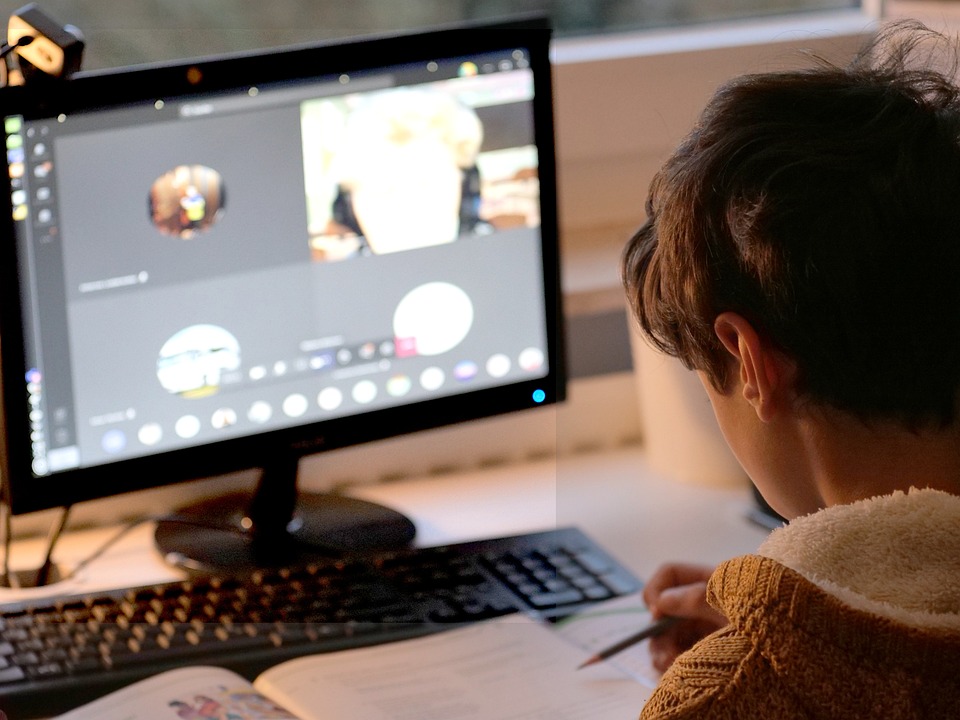
Webカメラは、パソコンに直接つないで映像を撮影するためのものです。カメラがついていないパソコンでも、Webカメラを外付けすればリアルタイムのやり取りが可能です。パソコンによってはカメラが内蔵されているタイプもありますが、自由な角度から撮影できたりワンタッチで操作ができたりする点は、外付けならではのメリットと言えます。
パソコンの上部に取り付けるタイプが多く、サイズが小さいため作業に支障はきたしません。ワイヤレス対応のWebカメラもあるため、USBポートが埋まっている人でも安心して使えます。
Webカメラの主な役割
Webカメラは主に、パソコンを使ってほかの相手とつながる際に役立ちます。相手はこちらの映像を見ながら話ができるため、パソコン同士のやり取りでも円滑なコミュニケーションがとりやすいです。
双方向での通信以外に、こちらが一方的に配信する際にも役立ちます。動画投稿者がパソコンに向かって配信をするのであれば、映像の画質や角度を自由に調整できるWebカメラの利用は必須です。
Webカメラを選ぶ基準

一口にWebカメラと言っても、画質や接続方法、その他機能など様々な違いがあります。自分の利用する方法に応じて、最適なカメラ選びの基準を自分の中で明確にしておくことが重要です。
続いては、選び方の基準ついて、具体的に説明していきます。自分が重要視するのはどの部分なのか、購入前に意識しておきましょう。
解像度
Webカメラもカメラである以上、解像度(画面の画素数がどれだけあるかの指標)は重要です。一般的なカメラのように、遠くにあるものや動きの素早いものを撮ることはあまりないですが、解像度が高いに越したことはありません。
基本的には、フルHDに対応したものであれば、相手にもきれいな映像を届けられます。小さい文字や細かい表情などを映す人は、解像度を重要視してください。
フレームレート
映像とは、複数の静止画を高速で表示することで成り立っています。1秒間の間に表示できる静止画が多ければ多いほど、カクツキの少ない滑らかな映像になります。これをfpsという数値であらわしたものが、フレームレートです。
一般的に、動画配信をするなら60fpsあれば大丈夫です。オンライン会議など、動きの少ない映像しか映らない場合には、30fpsでも十分です。フレームレートが高いWebカメラほど価格も高くなるため、予算と相談しながら検討してください。
水平画角
カメラが撮れる映像の範囲は、カメラごとに異なります。どの程度の広さまでを撮れるのかを表す指標を水平画角と言い、広ければ広いほど、広範囲なワイド撮影が可能です。複数人で映るシーンがある場合には、水平画角が狭すぎると全員が入りきらない可能性があります。
ただし、水平画角が広すぎると、映像が歪みやすくなるデメリットがあります。とにかく広いものを選ぶのではなく、撮影するものや必要な範囲に応じて適切な水平画角を選ぶことが大切です。
一般的に、1人だけ映るなら60°程度、複数人なら90°~120°程度を目安にしてください。
接続方法
Webカメラの多くは、USBによる有線接続です。通信状況が安定しやすいメリットがある一方で、コードが増えてパソコン周りが乱雑になりやすいです。
ワイヤレス接続であれば、コードが不要なのでパソコン周りがすっきりとします。また、カメラの向きを自由に変えられる点も、コードに縛られないワイヤレス独自のメリットです。
ただし、ワイヤレスは環境によって接続が一時的に途切れることがあります。どちらの接続方法も一長一短なので、メリットを実感しやすいほうを選びましょう。
オートフォーカス機能
オートフォーカス機能があるWebカメラを使用すると、見せたいものを自動で見やすく調整してくれます。人物だけでなく、手元のアイテムや資料などをよく見せたい場合にも役立ちます。
Webカメラでどんな映像を撮る予定なのかを想定し、強調して映したいものがあるならオートフォーカス機能に優れたWebカメラを選びましょう。
マイク
Webカメラには、マイクが内蔵されているタイプがあります。別途マイクを用意する必要がないため、利便性に優れる点がメリットです。
マイク内蔵型を選ぶ際には、マイクの指向性を核にしてください。一人だけの音声を拾うなら単一指向性を、複数人で音声を収録するなら全指向性のマイクを選びましょう。
設置可能個所
基本的に、Webカメラはパソコンの上部に設置します。しかし、中には側面に設置できるタイプがあったり、付属の設置台や三脚に対応したりしているWebカメラも少なくありません。
撮影個所が増えれば、撮影のバリエーションが増やせます。配信もしたい人は、設置できる場所が多いWebカメラを選びましょう。
ライト
きれいな映像を撮るためには、ライトなどの光源があったほうがよいです。特に、顔出し配信の場合は顔の映り具合が動画の評価にも大きく影響するため、暗い場所でも明かりを確保できるライトは絶対に用意してください。
光の強弱を調整できるタイプは、撮影環境に応じて最適な明るさを提供してくれます。撮影場所が異なるケースが多い人は、光量調整ができるライトがついたWebカメラを選んでください。
初心者にもおすすめのWebカメラについて

ここでは、細かい性能の比較が面倒な人のために、具体的なおすすめWebカメラについて紹介します。
コストパフォーマンスに優れるものから、ニーズを最大限満たす性能を持ったものまでそろっているので、ぜひWebカメラ選びの参考にしてください。
ロジクール 「C270n」

最低限の機能をシンプルにまとめたWebカメラで、非常にコストパフォーマンスが高いです。フレームレートは30fpsですが、Web会議などで使用する分には全く問題ありません。
また、ノイズリダクション機能付きのマイクを内蔵しており、周りが騒がしくても確実に音声を届けられます。2,000円程度と非常に安価な点も評価が高く、動きの少ない撮影が多いのであれば、これ一つで十分です。
参考:ロジクール C270n
ロジクール 「C922n」

先ほどの「C270n」よりも性能を高めたタイプで、フルHD画質の30fpsと、HD画質の60fpsを使い分けられる点が特徴です。会議への利用はもちろん、ある程度動きのある撮影であってもきれいな映像が撮れます。
付属の三脚を使えば、撮影範囲を広げることもできます。パソコンの前以外の撮影シーンにも利用できるため、配信を検討している人にはおすすめのWebカメラです。
ロジクール「C980GR」

「C922n」よりもさらに性能が向上し、フルHDによる60fpsの映像に対応しています。オートフォーカス機能や自動ブレ修正といった機能も充実しているため、環境を問わず最適な映像を撮影できます。
さらに、水平画角も78°とやや広めなので、2人までなら同時に映ることも可能です。少し価格は高めですが、きれいな映像にこだわる人にとっては十分選択肢に入ると言えます。
エレコム「UCAM-C750FBBK」

エレコムのメーカーで安価なWebカメラが欲しい人には、「UCAM-C750FBBK」がおすすめです。安価ながらフルHD画質に対応しており、安定した映像を届けられます。
カメラの角度変更も自在におこなえるため、状況に応じて映す範囲を調整できます。また、全指向性マイクを内蔵しており、複数人での会話ももれなく拾うことが可能です。
エレコム「UCAM-CF20FBBK」

「UCAM-CF20FBBK」は、セキュリティ面で優れています。パソコンの顔認証にカメラが対応しており、大切なデータを守るためのセキュリティ強化に貢献できます。
画質もフルHDに対応しており、動きの少ない映像を撮るだけなら十分です。会議やリモートワークの利用がメインで、パソコン内に重要なデータを保管する人には、特におすすめと言えます。
エレコム「UCAM-C820ABBK」

安価かつ多機能なWebカメラが欲しい人には、「UCAM-C820ABBK」がおすすめです。約3,000円と非常に安価ながら、オートフォーカス機能を備えており、遠くのものでも鮮明に表示できます。
また、不使用時にレンズを遮断するプライバシーシャッターも搭載しているため、プライベートを守りやすい点もメリットです。画質もフルHD対応と申し分ないため、便利な機能が欲しい人は選択肢に入れてください。
エレコム「UCAM-CX80FBBK」

最高4K画質に対応している、高性能Webカメラです。最大倍率である5倍ズーム機能を併用したとしても、歪みのないきれいな映像を届けられます。
人を自動検出するオートズーム機能や、明るさの自動調整機能も備えているため、撮影環境を問わず鮮やかな映像が撮れます。コストをかけてでも映像美を追求したい人は、ぜひ検討してください。
バッファロー「BSW505MBK」

広い水平画角を求める人には、「BSW505MBK」がおすすめです。120°と広い水平画角を備えており、複数人でも同時に映りながら撮影ができます。
ワンタッチでレンズを閉じるプライバシーシャッターを搭載しているため、万が一の備えも万全です。基本性能もフルHDに30fpsと、一般的な会議であれば問題ありません。
Jabra 「Panacast 20」

Web会議でも高品質の映像を届ける必要がある人には、「Panacast 20」がおすすめです。4K画質に対応しており、AIがリアルタイムで明るさや画質を調整してくれます。
画面の中に自分が映るストリーム画面を表示させる機能もあり、プレゼンテーションの際に便利です。オンラインミーティングやテレワークのために使用を検討している方は、ぜひ購入を検討してください。
サンワサプライ「CMS-V53BK」

最大150°と、非常に広い水平画角を備えたWebカメラです。大人数の会議でも多くの人を同時に映せるため、スムーズなミーティングが可能になります。
ほかのWebカメラより少し長めの3mケーブルがついていることから、離して使用することで広い視野を最大限活かせます。なるべく広く映るカメラが欲しい人には、特におすすめです。
Webカメラの設定手順

ここでは、Webカメラで撮影や録画をする際の手順をまとめました。現行で多く利用されているWindows10およびWindows11での操作方法を紹介するので、Webカメラを初めて利用する人はぜひ参考にしてください。どちらの場合でも、基本的な操作は同じです。
写真の撮影
写真を撮影する手順は、以下の通りです。
1.画面左下の「スタート」→「カメラ」の順にクリック。
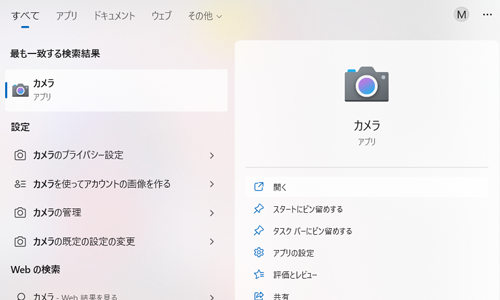
2.カメラが起動するので、画面右側のカメラマークをクリック。
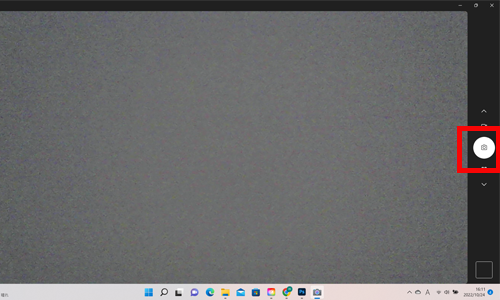
これで写真が撮影できます。画面右下に撮影した写真が表示されるため、ちゃんと撮れているかの確認は忘れないでください。
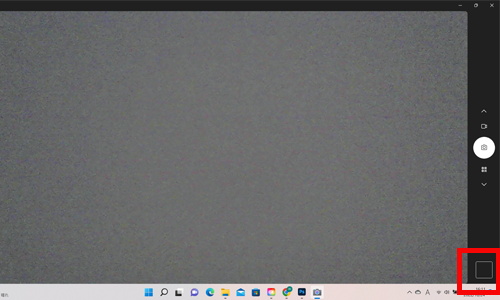
動画の撮影
動画を撮影する手順は、以下の通りです。
1.画面右下の「スタート」→「カメラ」をクリック。
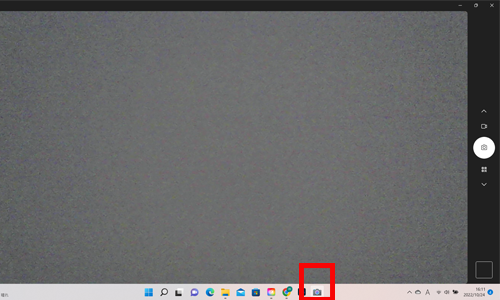
2.続いて、画面右側の「ビデオマーク」を(カメラモードのときは薄く表示されている)クリックすると、ビデオ撮影モードに切り替わります。
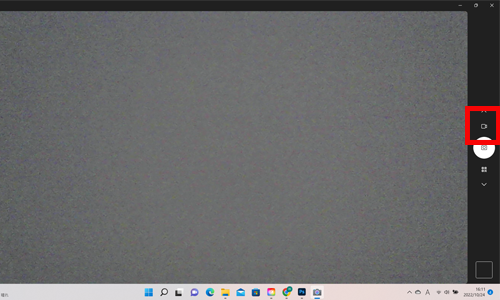
3.ビデオマークが強調表示されるので、再度クリック。
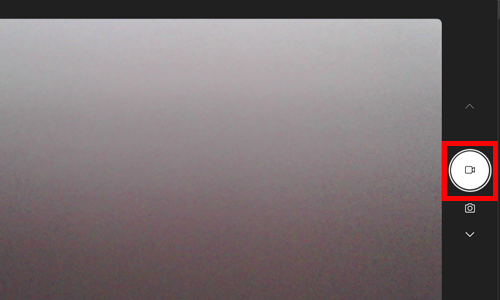
これで動画の撮影が開始されます。撮影を止めるときは、画面右側の録画停止ボタン(赤い四角)をクリックしてください。
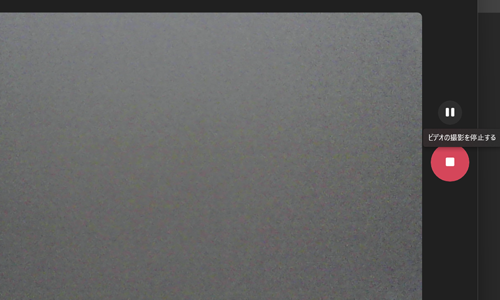
ちなみに、撮影を維持したまま一時停止したい場合は、画面右側の一時停止ボタン(縦線が2本のボタン)をクリックします。もう一度クリックすると、続きから録画が始まります。
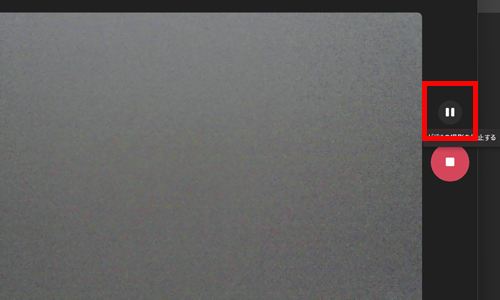
EaseUS RecExperts(編集ソフト)の活用
撮影した写真や動画に手を加えたいときに役立つのが、編集ソフトです。今回紹介する「EaseUS RecExperts」は、カメラでの録画に加えてPC画面の録画も並行しておこなってくれるため、プレゼンの資料作りなどに役立ちます。
「REC」ボタンを押すだけで簡単に録画ができるため、初心者でも扱いやすいです。撮影した映像は自由に編集可能で、一部をスクリーンショットとして保存することもできます。
また、「EaseUS RecExperts」は無料でダウンロードできるため、編集ソフトを使ったことがない人のお試しにもちょうどいいです。映像編集もおこないたいなら、ぜひ利用を検討してください。
まとめ

Webカメラがあれば、パソコンを使いながらリアルタイムで映像のやり取りができます。こちらが一方的に配信することもできるため、会議やライブ配信、オンライン飲み会など多方面で役立ちます。
Webカメラを選ぶ基準としては、画質やフレームレート、水平画角などを意識してください。ほかにも細かい機能が搭載されているタイプがあるため、カメラの利用方法に応じて役立つ機能を備えたWebカメラ選びをすることが大切です。
高画質を追求すると価格が上がっていきますが、会議などの動きが少ない映像なら、安価なWebカメラでも十分に対応できます。今回おすすめしたカメラの特徴を参考にして、自分が使いやすいWebカメラを選定しましょう。








